Вступ
Ця сторінка про PuTTYgen у Windows
PuTTYgen — інструмент для створення ключів SSH для PuTTY. Він аналогічний інструменту ssh-keygen, який використовується в деяких інших реалізаціях SSH.
Основною функцією є створення пар відкритих і закритих ключів. PuTTY зберігає ключі у власному форматі у ppk файлах. Однак інструмент також може конвертувати ключі в інші формати та з них.
PuTTYgen.exeу Windows — це графічний інструмент. Для Linux доступна версія командного рядка.
PuTTYgen завантаження та встановлення
Зазвичай PuTTYgen встановлюється як частина звичайного .msі пакета PuTTY. Немає потреби окремо завантажувати PuTTYgen.
Запуск PuTTYgen
Перейдіть до меню Пуск Windows → Усі програми → PuTTY → PuTTYgen.
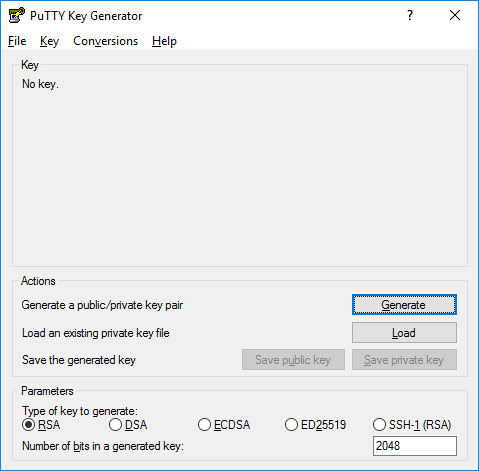
Створення нової пари ключів для автентифікації
Щоб створити нову пару ключів, виберіть тип ключа, який потрібно згенерувати, у нижній частині екрана (використання SSH-2 RSA 2048-бітного розміру ключа підходить для більшості людей; ще одна добре відома альтернатива – ECDSA).
Потім клацніть «Створити» та почніть рухати мишею у вікні. Putty використовує рухи миші для збирання випадкових елементів. Зовнішній зловмисник не може передбачити точний спосіб, у який ви збираєтеся рухати мишею. Вам може знадобитися деякий час рухати мишею, залежно від розміру вашої клавіші. У міру того, як ви переміщуєте його, зелений індикатор прогресу має просуватися.
Коли індикатор перебігу заповнюється, відбувається фактичне обчислення генерації ключа. Це може зайняти від кількох секунд до кількох хвилин. Після завершення відкритий ключ має з’явитися у вікні. Тепер ви можете вказати парольну фразу для ключа.
Ви повинні зберегти принаймні закритий ключ, натиснувши Зберегти закритий ключ. Можливо, доцільно також зберегти відкритий ключ, хоча його можна пізніше повторно згенерувати, завантаживши закритий ключ (натиснувши «Завантажити»).
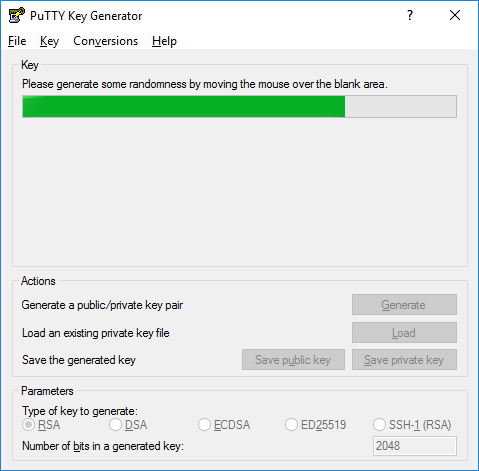
Ми настійно рекомендуємо використовувати парольну фразу для файлів приватних ключів, призначених для інтерактивного використання. Якщо ключі потрібні для автоматизації (наприклад, з WinSCP), вони можуть залишитися без парольної фрази.
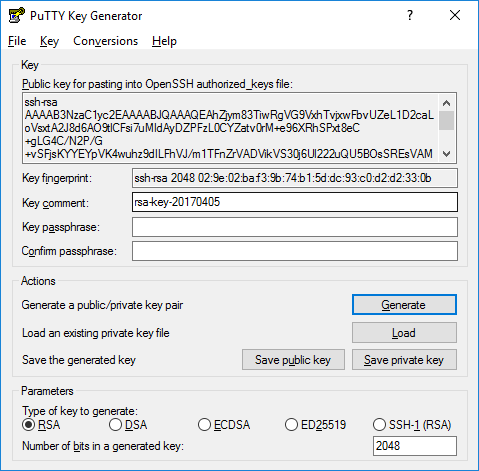
Встановлення відкритого ключа як авторизованого ключа на сервері
На серверах Tectia SSH і OpenSSH доступ до облікового запису надається шляхом додавання відкритого ключа до файлу ~/.ssh/authorized_keys на сервері.
Щоб установити відкритий ключ, увійдіть на сервер, відредагуйте authorwzed_keys файл за допомогою свого улюбленого редактора, виріжте та вставте відкритий ключ, виведений командою вище, у authorized_keys файл. Збережіть файл. Налаштуйте PuTTY на використання файлу приватного ключа (тут keyfile.ppk). Потім перевірте, чи працює вхід.
Керування ключами SSH
У великих організаціях кількість ключів SSH на серверах і клієнтах може легко зрости до десятків тисяч, у деяких випадках до мільйонів ключів. У великих кількостях ключі SSH можуть стати величезним ризиком для безпеки та порушувати вимоги відповідності.
Універсальний менеджер ключів SSH може керувати ключами PuTTY на додаток до ключів OpenSSH і Tectia. Він працює із застарілими ключами на традиційних серверах, а також із динамічними та гнучкими без ключових середовищами в хмарі. Будь-яка велика організація повинна забезпечити належні процеси надання та завершення роботи для ключів SSH як частину своєї практики ідентифікації та керування доступом (IAM).
Зміна фази доступу ключа
Рекомендується періодично генерувати та змінювати всі ключі SSH. Універсальний менеджер ключів SSH може це автоматизувати. Проста зміна парольної фрази не замінить, але це краще, ніж нічого. Ці інструкції також можна використовувати, щоб додати парольну фразу до ключа, створеного без нього.
Щоб змінити парольну фразу, натисніть «Завантажити», щоб завантажити наявний ключ, потім введіть нову парольну фразу та натисніть «Зберегти закритий ключ», щоб зберегти закритий ключ із новою парольною фразою. Переконайтеся, що належним чином знищили та стерли старий файл ключа. Створення нового файлу з новою парольною фразою не допоможе, якщо старий файл залишається доступним.
Відео, що ілюструє використання PuTTYgen
Використання PuTTYgen для створення ключа SSH
Як налаштувати ключі PuTTY SSH для входу без пароля за допомогою Pagent
Як налаштувати ключі PuTTY SSH для входу без пароля за допомогою Pagent
Якщо помітили помилки чи неточності, будь ласка, залишіть коментар чи напишіть листа на поштову адресу [email protected]

